齐心考勤机使用说明书1
齐心指纹考勤机安装说明

• 选择倒班3 点击 增加时段-第一天+中班-增加时段-第二天+晚班-增加时段-第三 天+早班-保存
• 最后选择员工就可以了
• 设置就到此结束,倒班就设置好了
• (注意:”+”表示在两个的前面方框中打”V”)
2021/1/29
第六步:将系统中设置好的信息上传至 指纹机中
• 进入考勤管理系统中的“设备管理——连接 设备”,使指纹机与电脑通讯“连接成功” 后,进入“设备管理——上传人员信息到设 备”,全选“总公司”的“所有用户”信息 ,点击上传,即可。
2021/1/29
2021/1/29
2021/1/29
2021/1/29
2021/1/29
2021/1/29
2021/1/29
• 时间段: • 按早,中,晚设置三个时间段,分别命名
• 班次管理: • 结合三个时间段,先后设置三个班次
• (注:因为是3天一个倒班,所以在班次设置 时注意周期数应为3,周期单位应为天)
电脑连接,点击“从设备下载记录数据” • 在操作系统里点击“统计报表” 选好时间和
员工。点击“查询计算”,就可以直接看出 员工考勤情况。
2021/1/29
2021/1/29
• 员工维护
名,设置部门
• 1、员工的各项信息中,‘姓名’、‘考勤号码’为必填项 ,其他各项根据需要填写。
• 新增员工:选取员工所在的部门,按按钮后,将新增一个员 工,再输入员工的姓名、考勤号码,然后选取对勾保存即可
。
• 2、批量增加员工:当某一部门录用一批员工时,可以通过 该功能增加员工,减轻操作员的工作量。
2021/1/29
• 时间段: 早班7:30—11:30
齐心考勤机操作说明书

3
打印位置 为第 3 栏
4
打印位置 为第 4 栏
5
打印位置 为第 5 栏
6
打印位置 为第 6 栏
2、需要 “设置 ”时,按键的作用:
从左到右的六个键为
键号
1
2
3
4
5
6
按键执行 的功能
使用说明
.Color 变色
Music 响铃
Column 移位
- 减号
按此键 进 入 “变色 ” 时间设定
按 此键 进 入 Music 音 乐响 铃 时间设定
即可设置。(如果一天只打卡两次,设置 01、04 后即可)
液晶屏中上方显示
将右边显示的数字设置为 (取两个时间的中间值移 位到下次打卡的位置)
将时间确认后将对再出现 的数字设置为
01
02
03
04
05
06
(第 1 (第 2 (第 3 (第 4 (第 5 (第 6
项) 项) 项) 项) 项) 项)
03:00 10:00 13:00 16:00 18:30 20:00
是 00:00);
特殊情况才设置(从第一天上班 到 第二天凌晨
才下班,但卡又要打到第一天,此时设具体设置方法 1 将上盖用钥匙打开,将 “ SETUP设/ 置 ”开关 拨到左边即可设置;(机器必须插上电源)
2 液晶屏显示的数字意义,如在进行 “时间设定 ”时显示
,中上方的
“ 01,”代表 “年份设置 ”,右边的数字代表 “具体的年份 ”。设置方法:当 “ 01闪”烁时,按
“ ENTER/确定 ”键确认后进入后面的数字设定,当数字闪烁时才能用 “ +”-”/ 按“键进行
项) 项) 项) 项) 项) 项)
齐心指纹考勤机安装说明

a
16
第六步:将系统中设置好的信息上传至 指纹机中
❖ 进入考勤管理系统中的“设备管理——连接 设备”,使指纹机与电脑通讯“连接成功” 后,进入“设备管理——上传人员信息到设 备”,全选“总公司”的“所有用户”信息, 点击上传,即可。
a
17
第七步:员工公出/请假设置,报表统 计
❖ 1、公出/请假设置:进入“考勤处理——员 工公出/请假”,选择设置的时间段,点击 “新增”按钮,设置好即可。
2)、可排班班次:可排班班次 列表框中显示了目前所有设 置好的班次名称,对该部门 员工排班时,只有选择了的 班次才会出现在班次列表中。
a
13
❖ 倒班排班的设置:
❖
例如:A,B,C三人在同一 家公司上班,
❖ A上第中一班天,第上三早天班上,第晚二班天;
❖ B第一天上中班,第二天
上晚班,第三天上早班; A
(注:在登记指纹的时候要把手指平按在指纹采集 器的表面上,手指表面和采集器表面完全接触 )
a
4
❖ 正确的按压姿势
❖ 不正确的按压姿势
a
5
❖ 第三步:安装软件,和考勤机通讯,下载员 工指纹
❖ 1、将“指纹机光盘”放入“电脑主机的光驱 中,按照提示安装成功“考勤管理程序”
❖ 2、用“RS232数据线”连接“指纹机与电脑 主机(连接时需关闭指纹机电源,否则会烧毁指 纹机芯片或电脑芯片),进入考勤管理程序中的 “设备管理——连接设备”,
(注:新机刚使用时,考勤号码显示全部为0,需用户按意愿手动输 入第一个分配号码,完成后考勤号码自动向后跳动)
a
3
第二步:登记指纹
插上并开启指纹机电源,进入“MENU/菜单—— 用户管理——用户登记——指纹登记——新登 记——按分配录入考勤号码——放手指登记成 功指纹(同一手指按三次) —— 保存——在“是 否断续”中按“否”备份当前员工的指纹1枚 (当登记的指纹磨损或受伤,用备份的指纹进行 考勤),备份后再按“取消键”,即登记下一位 员工指纹。
齐心comix_MT-6600说明书

齐心comix MT-6600说明书考勤机简单操作说明书目录:●一、【按键的作用】●二、【需要设置的项目】●三【某公司上/下班的时间】●四、【具体设置方法】一、按键的作用1、正常“打卡”时,按键的作用:从左到右的六个键为(当哪一个按键亮时,即打印到哪一个按键的位置)键号 1 2 3 4 5 6按键执行的功能打印位置为第1栏打印位置为第2栏打印位置为第3栏打印位置为第4栏打印位置为第5栏打印位置为第6栏2、需要“设置”时,按键的作用:从左到右的六个键为键号 1 2 3 4 5 6按键执行的功能.Color 变色Music 响铃Column 移位-减号+ 加号ENTER 确定使用说明按此键进入“变色”时间设定按此键进入Music音乐响铃时间设定按此键进入Column移位时间设定按此键对闪烁的数字进行减一操作按此键对闪烁的数字进行加一操作按此键对当前的设定确认保存,并进入下一个功能设定机器内部开关的作用:【左一键】清除设置数据;【右一键】固定在右边为打卡状态,拨到左边为设置状态。
二、需要设置的项目以下三项功能对考勤有帮忙,建议设置好,设置方法见第四点:第一项:自动变色,即迟到或早退打红色卡,正常上/下班时间打黑色卡,方便统计人员直观考勤异常。
第二项:自动响铃,即上/下班自动响钤,提示上/下班的时间已到。
第三项:自动移位,即上班时,自动跳到上班打卡的位置,下班时,自动跳到下班打卡的位置,不需要手动按按键。
三、某公司上/下班的时间某公司2008年8月18日8点18分需要使用一台考勤机,公司上班、下班时间如下(设置时将案例的时间改为实际上下班的时间即可,设置方法见第四点)上午上班上午下班下午上班下午下班加班上班加班下班8:00 12:00 14:00 18:00 19:00 21:00四、具体设置方法1 将上盖用钥匙打开,将“SETUP/设置”开关拨到左边即可设置;(机器必须插上电源)2 液晶屏显示的数字意义,如在进行“时间设定”时显示,中上方的“01”,代表“年份设置”,右边的数字代表“具体的年份”。
comxin 齐心考勤机使用说明书
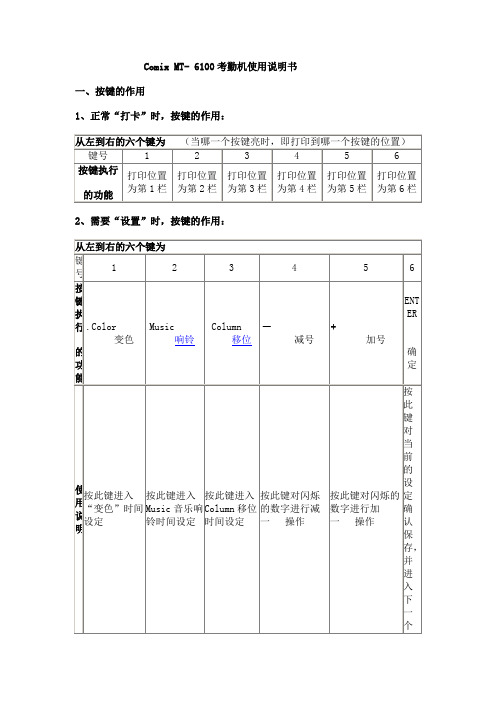
Comix MT- 6100考勤机使用说明书
一、按键的作用
1、正常“打卡”时,按键的作用:
2、需要“设置”时,按键的作用:
二、需要设置的项目
以下三项功能对考勤有帮忙,建议设置好,设置方法见第四点:
第一项:自动变色,即迟到或早退打红色卡,正常上/下班时间打黑色卡,方便统计人员直观考勤异常。
第二项:自动响铃,即上/下班自动响钤,提示上/下班的时间已到。
第三项:自动移位,即上班时,自动跳到上班打卡的位置,下班时,自动跳到下班打卡的位置,不需要手动按按键。
三、某公司上/下班的时间
某公司2008年8月18日8点18分需要使用一台考勤机,公司上班、下班时间如下(设置时将案例的时间改为实际上下班的时间即可,设置方法见第四点)
四、具体设置方法
1 将上盖用钥匙打开,将“SETUP/设置”开关拨到左边即可设置;(机器必须插上电源)
2 液晶屏显示的数字意义,如在进行“时间设定”时显示,中上方的“01”,代表“年份设置”,右边的数字代表“具体的年份”。
设置方法:当“01”闪烁时,按“ENTER/ 确定”键确认后进入后面的数字设定,当数字闪烁时才能用“+”/“-”按键进行修改,设定正确后,再按“ENTER/ 确定”进入下一步操作。
3 如果在设置时发现前面设置的项目有错,需要修改。
首先需要将正在设置的项目设置完毕后,经确认,直到中上方的数字闪烁时,按减号键,直到需要修改的项目后再按确认进行修改。
4 以下明细中未说明的显示项目,直接按确认键跳过本项设置,设置好后将“设置”键拨到右边。
COMIX 齐心 H500A 指纹考勤机 说明书
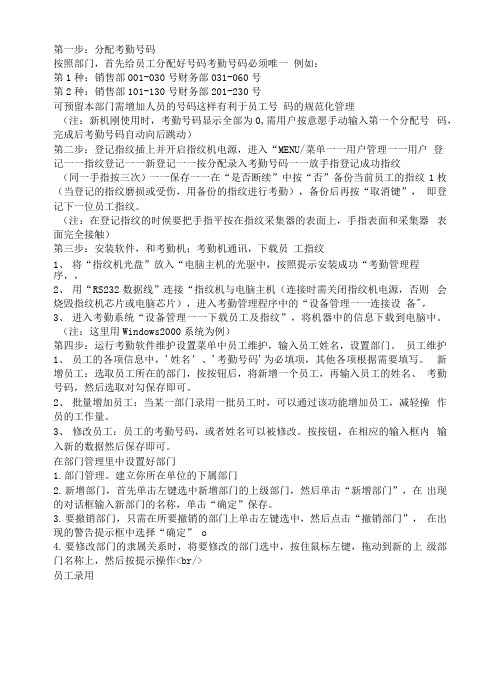
第一步:分配考勤号码按照部门,首先给员工分配好号码考勤号码必须唯一例如:第1种:销售部001-030号财务部031-060号第2种:销售部101-130号财务部201-230号可预留本部门需增加人员的号码这样有利于员工号码的规范化管理(注:新机刚使用时,考勤号码显示全部为0,需用户按意愿手动输入第一个分配号码,完成后考勤号码自动向后跳动)第二步:登记指纹插上并开启指纹机电源,进入“MENU/菜单一一用户管理一一用户登记一一指纹登记一一新登记一一按分配录入考勤号码一一放手指登记成功指纹(同一手指按三次)一一保存一一在“是否断续”中按“否”备份当前员工的指纹1枚(当登记的指纹磨损或受伤,用备份的指纹进行考勤),备份后再按“取消键”,即登记下一位员工指纹。
(注:在登记指纹的时候要把手指平按在指纹采集器的表面上,手指表面和采集器表面完全接触)第三步:安装软件,和考勤机;考勤机通讯,下载员工指纹1、将“指纹机光盘”放入“电脑主机的光驱中,按照提示安装成功“考勤管理程序,,2、用“RS232数据线”连接“指纹机与电脑主机(连接时需关闭指纹机电源,否则会烧毁指纹机芯片或电脑芯片),进入考勤管理程序中的“设备管理一一连接设备",3、进入考勤系统“设备管理一一下载员工及指纹”,将机器中的信息下载到电脑中。
(注:这里用Windows2000系统为例)第四步:运行考勤软件维护设置菜单中员工维护,输入员工姓名,设置部门。
员工维护1、员工的各项信息中,'姓名’、'考勤号码'为必填项,其他各项根据需要填写。
新增员工:选取员工所在的部门,按按钮后,将新增一个员工,再输入员工的姓名、考勤号码,然后选取对勾保存即可。
2、批量增加员工:当某一部门录用一批员工时,可以通过该功能增加员工,减轻操作员的工作量。
3、修改员工:员工的考勤号码,或者姓名可以被修改。
按按钮,在相应的输入框内输入新的数据然后保存即可。
齐心指纹考勤机安装说明

❖ C第一天上晚班,第二天 上早班,第三天上中班.
B
❖ 注:早班7:30—11:30
C
❖ 中班11:30-15:30
❖ 晚班15:30-19:30
第一天 第二天 第三天
早班 中班 晚班 晚班 早班 中班 中班 晚班 早班
❖ 时间段: ❖ 按早,中,晚设置三个时间段,分别命名
❖ 班次管理: ❖ 结合三个时间段,先后设置三个班次
❖ 3、进入考勤系统“设备管理——下载员工及 指纹”,将机器中的信息下载到电脑中。
❖ (注:这里用Windows2000 系统为例)
第四步
运行考勤软件维护设置菜单中员工维护,输入员工姓
❖ 员工维护
名,设置部门
❖ 1、员工的各项信息中,‘姓名’、‘考勤号码’为必填项, 其他各项根据需要填写。
❖ 新增员工:选取员工所在的部门,按按钮后,将新增一个员 工,再输入员工的姓名、考勤号码,然后选取对勾保存即可。
员工录用
员工框内的员工是无部门员工,即 离岗后的员工。离岗就是该员 工暂时下岗,但还是公司的员 工。 在员工框内选择本部门所 要录用的员工后,单击加入按 钮,所选择的员工加入到本部 门,这里所录用的员工,都是 离岗的员工。在本部门员工框 内选择所要离开本部门的员工 后,单击移去按钮,所选择的 员工离开本部门(离岗)。
2、班次管理:
利用班次管理工具条,增加、删
除、修改班次。在班次表编辑状 态(√ 按钮可用时)下,可以增 加、修改、删除班次时间段。班 次名称不能重复,表格中的所有 字段不能为空。在下拉菜单中选 择设置好的班次时间段,直接加 入班次时间段,然后选择使用该 时段的日期,同时可以选择该时 段是否记为加班
(注:在登记指纹的时候要把手指平按在指纹采集 器的表面上,手指表面和采集器表面完全接触 )
【精品文档】mt,6200,mt,8800-范文模板 (11页)

本文部分内容来自网络整理,本司不为其真实性负责,如有异议或侵权请及时联系,本司将立即删除!== 本文为word格式,下载后可方便编辑和修改! ==mt,6200,mt,8800篇一:齐心comix MT-8800的说明书齐心comix MT-8800的说明书 - ComixMT-8800考勤机简单操作说明书目录:●一、【按键的作用】●二、【需要设置的项目】●三【某公司上/下班的时间】●四、【具体设置方法】一、按键的作用1、正常“打卡”时,按键的作用:从左到右的六个键为(当哪一个按键亮时,即打印到哪一个按键的位置)键号 1 2 3 4 5 6按键执行的功能打印位置为第1栏打印位置为第2栏打印位置为第3栏打印位置为第4栏打印位置为第5栏打印位置为第6栏2、需要“设置”时,按键的作用:从左到右的六个键为键号 1 2 3 4 5 6按键执行的功能 .Color 变色 Music 响铃 Column 移位-减号 + 加号 ENTER 确定使用说明按此键进入“变色”时间设定按此键进入Music 音乐响铃时间设定按此键进入Column移位时间设定按此键对闪烁的数字进行减一操作按此键对闪烁的数字进行加一操作按此键对当前的设定确认保存,并进入下一个功能设定机器内部开关的作用:【左一键】清除设置数据;【右一键】固定在右边为打卡状态,拨到左边为设置状态。
二、需要设置的项目以下三项功能对考勤有帮忙,建议设置好,设置方法见第四点:第一项:自动变色,即迟到或早退打红色卡,正常上/下班时间打黑色卡,方便统计人员直观考勤异常。
第二项:自动响铃,即上/下班自动响钤,提示上/下班的时间已到。
第三项:自动移位,即上班时,自动跳到上班打卡的位置,下班时,自动跳到下班打卡的位置,不需要手动按按键。
三、某公司上/下班的时间某公司201X年8月18日8点18分需要使用一台考勤机,公司上班、下班时间如下(设置时将案例的时间改为实际上下班的时间即可,设置方法见第四点)上午上班上午下班下午上班下午下班加班上班加班下班8:00 12:00 14:00 18:00 19:00 21:00四、具体设置方法1 将上盖用钥匙打开,将“SETUP/设置”开关拨到左边即可设置;(机器必须插上电源)2 液晶屏显示的数字意义,如在进行“时间设定”时显示,中上方的“01”,代表“年份设置”,右边的数字代表“具体的年份”。
